笔记本连上wifi但无internet 笔记本连接WiFi后显示无Internet的解决方法
笔记本连上wifi但无internet,在现代社会无线网络已经成为我们生活中不可或缺的一部分,有时候我们可能会遇到这样的问题:笔记本电脑成功连上了WiFi,但却无法访问互联网。这种情况的发生对于那些依赖网络进行工作、学习或娱乐的人来说,无疑是一种困扰。幸运的是我们可以通过一些简单的解决方法来解决这个问题,让我们的无线网络连接恢复正常。
具体步骤:
1.方法一:针对笔记本无法正常连接WiFI网络的问题,我们可以尝试通过重置网络参数来实现。具体而言,点击”开始“按钮,搜索”CMD“,并以管理员身份运行。
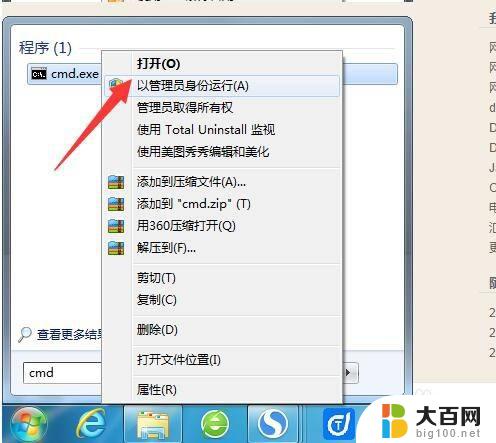
2.从打开的MSDOS命令窗口中,输入”netsh winsock reset“命令,并按回车即可自动完成网络参数的重置操作。最后重启一下计算机,尝试连接Wifi网络。
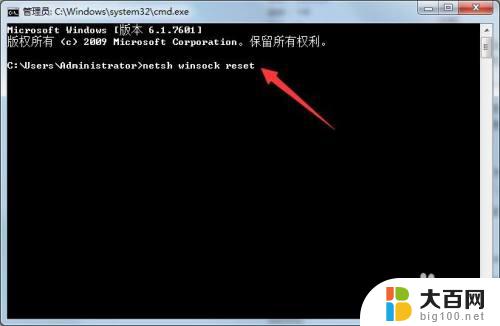
3.方法二:删除无效无线网络连接来尝试解决问题。右击任务栏右下角的”无线网络“图标,从弹出的右键菜单中选择”打开网络和共享中心“项。
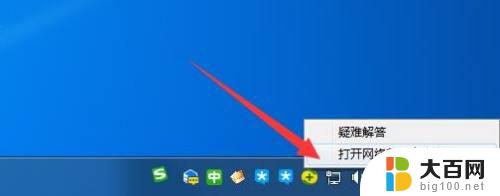
4.从打开的窗口中,点击如图所示的”管理无线网络“按钮。
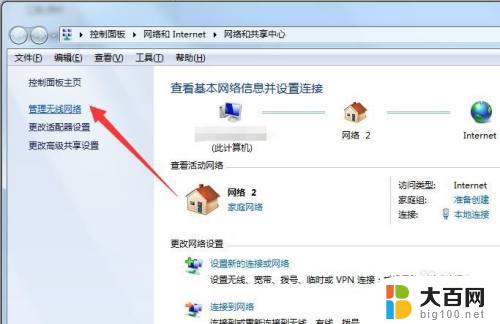
5.然后从打开的”管理无线网络“窗口中,找到无法正常连接的无线网络名称,右击此名称选择”删除网络“项,将此网络删除。然后再尝试连接无线网络查看问题是否可以解决。
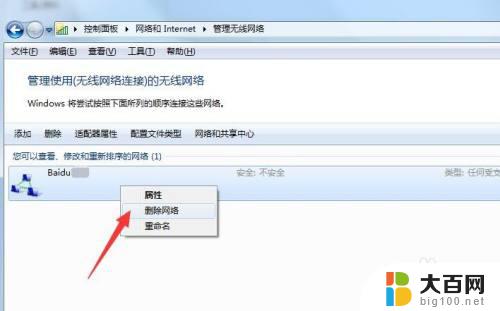
6.方法三:手动配置IP地址。有时造成网络连接不可用的原因是IP地址获取不正确或地址存在冲突所造成的。对此我们可以手动指定IP地址。首先我们需要在同一局域网中可正常上网的电脑或手机上查看正确的IP地址信息。
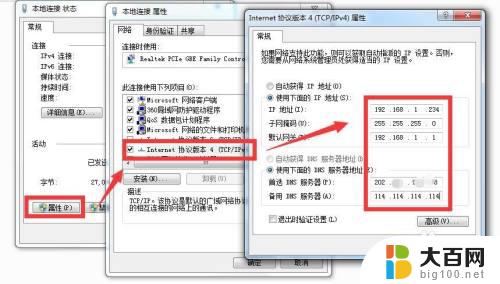
7.如果所示,针对同一局域网中可正常访问网络的手机或电脑上所获取的IP地址信息。我们可以对无法正常连接网络的计算机的IP地址进行配置,同时将IP地址设置为与网络中其它电脑不一样的信息来尝试连接。
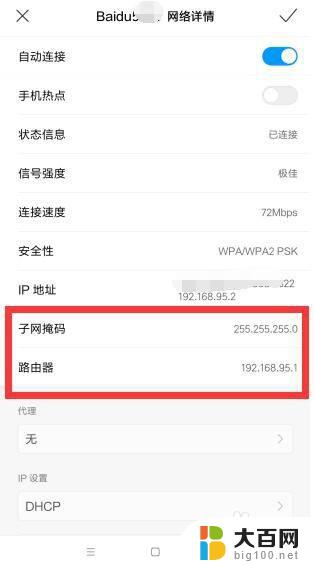
8.方法四:尝试重启无线网络相关服务来解决问题。打开”运行“窗口,输入”services.msc"进入。
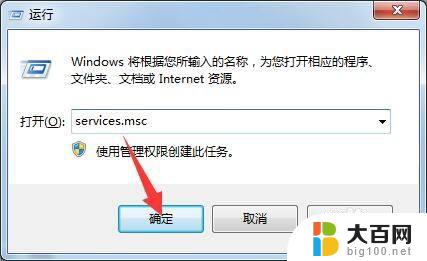
9.在“服务”界面中,分别找到并选中“Wired AutoConfig”和“WLAN AutoConfig”,点击左上角的“重启动”按钮,重启服务来尝试解决问题。
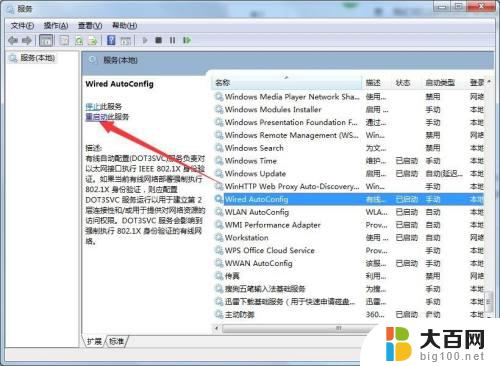
10.方法五:通过断网急救箱来尝试解决问题。对此我们首先需要在电脑上安装360安全卫士。最新版下载地址:http://urlqh.cn/mmkw4
从打开的程序主界面中,点击“功能大全”按钮。
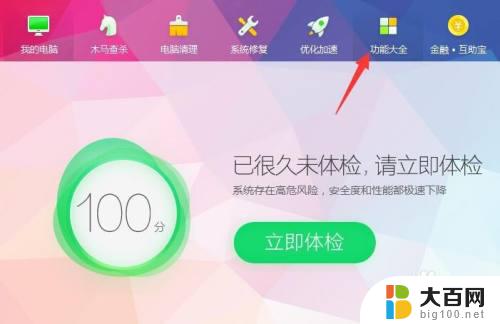
11.从打开的“功能大全”窗口中,切换到“网络优化”选项卡,点击“断网急救箱”按钮。
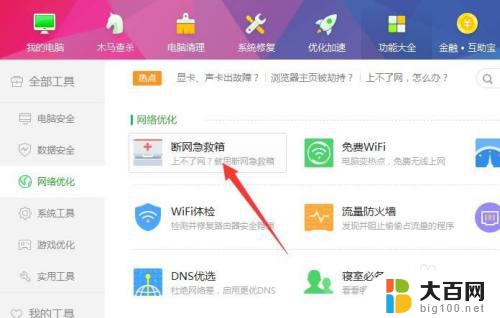
12.然后点击“开始检测”按钮,即可针对网络中存在的故障进行检测并进行修复操作。对于未能正常修复的问题,通过深度恢复网络配置来尝试解决。
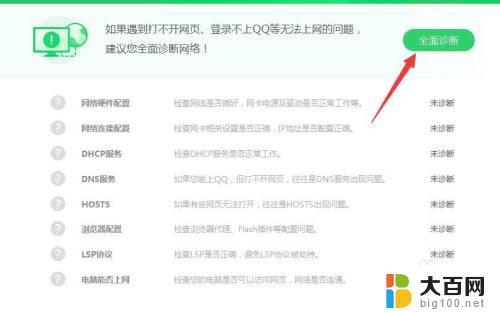
以上就是笔记本已连接WiFi却无法上网的全部内容,如果你遇到同样的情况,可以参照小编的方法来处理,希望对你有所帮助。
- 上一篇: 微信余额50元截图 微信余额截图教程
- 下一篇: 英特尔、微软、高通:卷土重来还是痴人说梦?
笔记本连上wifi但无internet 笔记本连接WiFi后显示无Internet的解决方法相关教程
- 联想笔记本电脑连上wifi却上不了网怎么办 联想笔记本无法通过WiFi上网
- win11系统无法连接wifi Win11系统WiFi无法连接网络解决方法
- 电脑怎么共享wifi密码 win10笔记本WiFi连接密码共享方法
- win7找不到自家wifi WIN7笔记本WiFi连接不上怎么办
- 电脑已连接的wifi怎么看密码 怎样找到笔记本电脑上已连接WiFi的密码
- 为什么电脑连接不了家里的wifi 我的笔记本电脑为什么搜索不到家里的无线wifi
- 路由器设置完成后显示已连接但是不能上网是怎么回事 无线网显示已连接但无法上网
- wifi能连上但是无法使用为什么 电脑连接上无线网络但无法上网怎么办
- 新装电脑主机亮,但显示屏无信号 主机与显示器连接后无信号显示的解决方案
- 无线网连不上怎么回事手机 手机连接WiFi但无法上网怎么解决
- 国产CPU厂商的未来较量:谁将主宰中国处理器市场?
- 显卡怎么设置才能提升游戏性能与画质:详细教程
- AMD,生产力的王者,到底选Intel还是AMD?心中已有答案
- 卸载NVIDIA驱动后会出现哪些问题和影响?解析及解决方案
- Windows的正确发音及其读音技巧解析:如何准确地发音Windows?
- 微软总裁:没去过中国的人,会误认为中国技术落后,实际情况是如何?
微软资讯推荐
- 1 显卡怎么设置才能提升游戏性能与画质:详细教程
- 2 ChatGPT桌面版:支持拍照识别和语音交流,微软Windows应用登陆
- 3 微软CEO称别做井底之蛙,中国科技不落后西方使人惊讶
- 4 如何全面评估显卡配置的性能与适用性?快速了解显卡性能评估方法
- 5 AMD宣布全球裁员4%!如何影响公司未来业务发展?
- 6 Windows 11:好用与否的深度探讨,值得升级吗?
- 7 Windows 11新功能曝光:引入PC能耗图表更直观,帮助用户更好地监控电脑能耗
- 8 2024年双十一七彩虹显卡选购攻略:光追DLSS加持,畅玩黑悟空
- 9 NVIDIA招聘EMC工程师,共同推动未来技术发展
- 10 Intel还是AMD游戏玩家怎么选 我来教你双11怎么选CPU:如何在双11选购适合游戏的处理器
win10系统推荐
系统教程推荐
- 1 win11怎么关闭新建桌面 Win11任务栏上面的新建桌面操作指南
- 2 win11系统更改键盘快捷键 Windows11系统键盘快捷键修改教程
- 3 win11很多文件打不开 win11文件夹打不开的解决方法
- 4 win11服务在哪开 如何在win11中打开服务
- 5 微信聊天文件在win11c盘哪个位置 怎样找到电脑微信保存的文件
- 6 win11如何打开网络共享设置 Win11轻松分享文件和资料
- 7 win11任务栏底部不合并 win11任务栏怎么调整不合并显示
- 8 win11关机怎么把仍要关机 取消 Win11自动关机怎么取消
- 9 win11文件夹加密 其它用户还是能打开 Win11 24H2共享文档NAS无法进入解决方法
- 10 自定义分辨率 win11 win11如何设置自定义分辨率